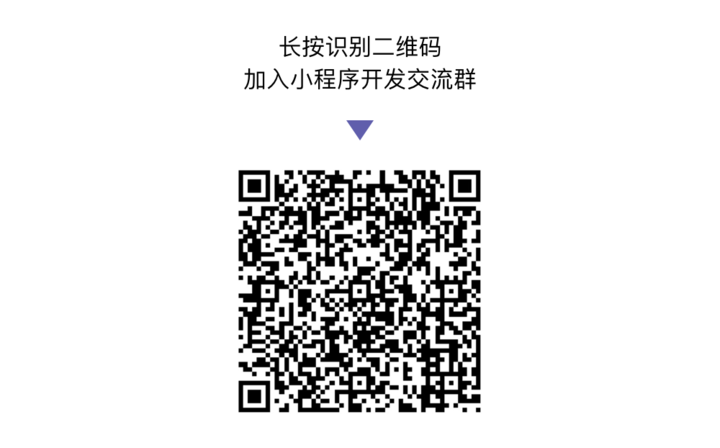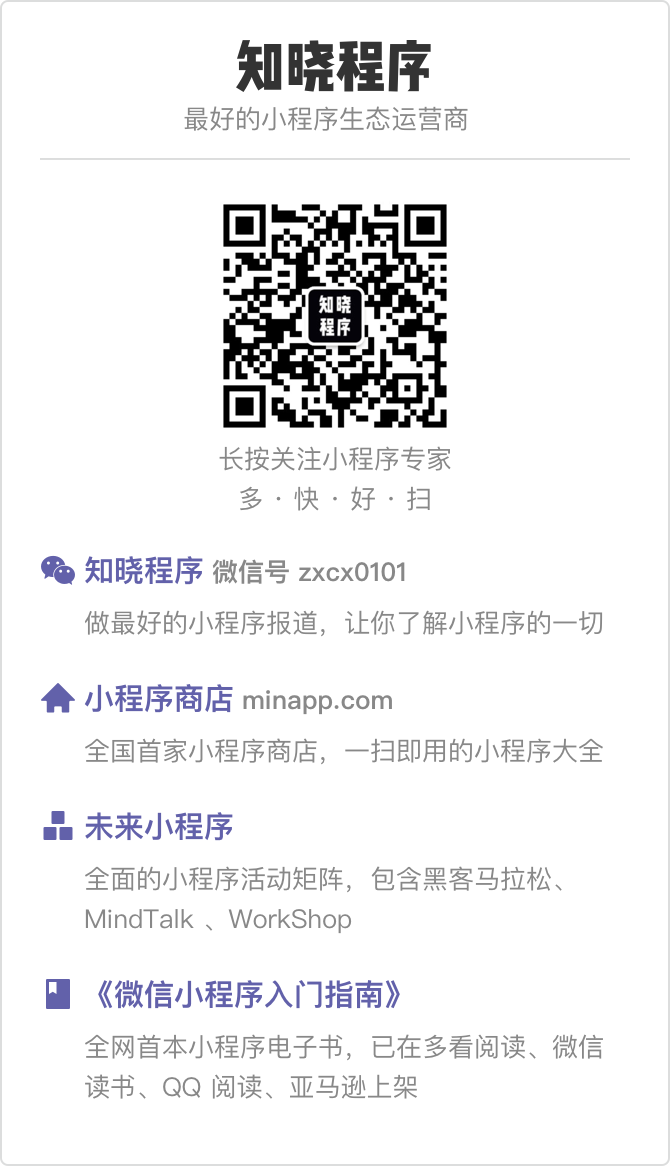如何在小程序中绘制图表?
文 | musiq1989
由于微信小程序本身框架的限制,很难集成目前已有的图表工具,显示图表目前有两种方案:
- 服务器端渲染图表,输出图片,微信小程序中直接显示渲染好的图片;
- 利用微信小程序 API 中提供的
canvas组件支持,自行绘制图表。
前一种方案已经有非常多类似服务可选,比如 Highcharts 提供了服务端渲染的能力。但这种方式需要后台有一套渲染服务,并且有一定的网络开销。
那么,如何利用 canvas 组件,在小程序中绘制图表呢?下面,我们就来尝试一下。
API
首先,我们在模板文件中使用 <canvas></canvas> 声明一个 canvas 组件,再使用 wx.createContext() 获取绘图上下文 context。
接下来,我们调用 wx.drawCanvas() 进行绘制:
wx.drawCanvas({
canvasId: 'firstCanvas',
actions: context.getActions() // 获取绘图动作数组
});开始图表的绘制
绘制折线图
// 获取绘图上下文 context
var context = wx.createContext();
// 设置描边颜色
context.setStrokeStyle("#7cb5ec");
// 设置线宽
context.setLineWidth(4);
context.moveTo(50, 70);
context.lineTo(150, 150);
context.lineTo(250, 30);
context.lineTo(350, 120);
context.lineTo(450, 150);
context.lineTo(550, 95);
// 对当前路径进行描边
context.stroke();
wx.drawCanvas({
canvasId: 'testCanvas',
actions: context.getActions()
});需要注意的是,moveTo() 方法不会记录到路径中。
我们来看看效果图:

好像没有想象中难,看上去效果还不错。
绘制每个数据点的标识图案
...
context.beginPath();
// 设置描边颜色
context.setStrokeStyle("#ffffff");
// 设置填充颜色
context.setFillStyle("#7cb5ec");
context.moveTo(50 + 7, 70);
// 绘制圆形区域
context.arc(50, 70, 8, 0, 2 * Math.PI, false);
context.moveTo(150 + 7, 150);
context.arc(150, 150, 8, 0, 2 * Math.PI, false);
...
context.closePath();
// 填充路径
context.fill();
context.stroke();效果图:
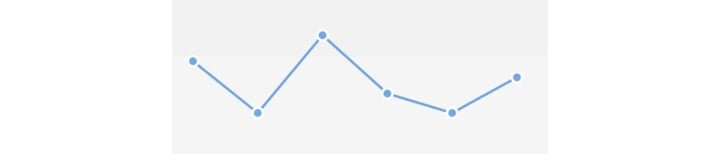
为了避免之前绘制的折线路径影响到标识图案的路径,这一部分包裹在了 beginPath() 和 closePath() 之间。
绘制横坐标
我们规定的参数格式是这样的:
opts = {
width: 640, // 画布区域宽度
height: 400, // 画布区域高度
categories: ['2016-08', '2016-09', '2016-10', '2016-11', '2016-12', '2017']
}我们根据参数中的 categories 来绘制横坐标。先稍微整理下思路:
- 根据
categories数均分画布宽度; - 计算出横坐标中每个分类的起始点;
- 绘制文案(这儿会多一些代码,后面会具体提到)。
var eachSpacing = Math.floor(opts.width / opts.categories.length);
var points = [];
// 起始点x坐标
var startX = 0;
// 起始点y坐标
var startY = opts.height - 30;
// 终点x坐标
var endX = opts.width;
// 终点y坐标
var endY = opts.height;
// 计算每个分类的起始点x坐标
opts.categories.forEach(function(item, index) {
points.push(startX + index * eachSpacing);
});
points.push(endX);
// 绘制横坐标
context.beginPath();
context.setStrokeStyle("#cccccc");
context.setLineWidth(1);
// 绘制坐标轴横线
context.moveTo(startX, startY);
context.lineTo(endX, startY);
// 绘制坐标轴各区块竖线
points.forEach(function(item, index) {
context.moveTo(item, startY);
context.lineTo(item, endY);
});
context.closePath();
context.stroke();
context.beginPath();
// 设置字体大小
context.setFontSize(20);
// 设置字体填充颜色
context.setFillStyle('#666666');
opts.categories.forEach(function(item, index) {
context.fillText(item, points[index], startY + 28);
});
context.closePath();
context.stroke();效果图:
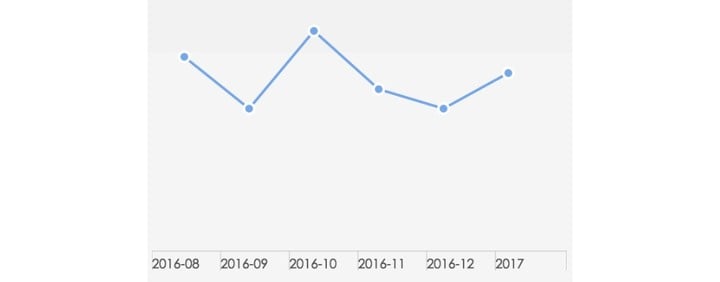
效果不错,除了文字没有居中…….
查阅微信小程序官方提供的文档,小程序并没有提供 HTML 5 canvas 中的 mesureText(获取文案宽度)的方法。
下面是我们自己简单的实现,并不是绝对精确,但误差基本可以忽略。
function mesureText (text) {
var text = text.split('');
var width = 0;
text.forEach(function(item) {
if (/[a-zA-Z]/.test(item)) {
width += 14;
} else if (/[0-9]/.test(item)) {
width += 11;
} else if (/\./.test(item)) {
width += 5.4;
} else if (/-/.test(item)) {
width += 6.5;
} else if (/[\u4e00-\u9fa5]/.test(item)) {
width += 20;
}
});
return width;
}这里分别处理了字母、数字、点(.)、横线(-)以及汉字这几个常用字符。
上面的代码稍微修改下:
opts.categories.forEach(function(item, index) {
var offset = eachSpacing / 2 - mesureText(item) / 2;
context.fillText(item, points[index] + offset, startY + 28);
});
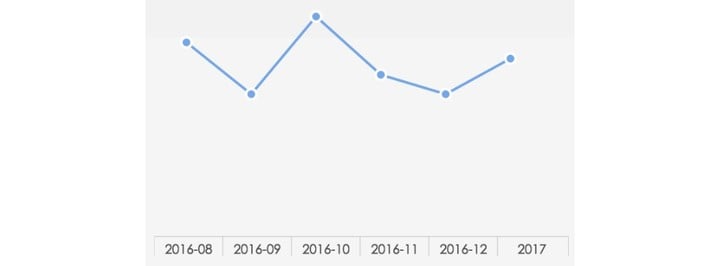
大功告成!
如何在折线上绘制出每个数据点的数值文案呢?大家可以自己动手,尝试一下。
原文地址:https://segmentfault.com/a/1190000007649376
项目地址:https://github.com/xiaolin3303/wx-charts
本文由知晓程序授权转载,关注微信号 zxcx0101,在知晓程序后台回复「1228」获得全网第一本《小程序入门指南》电子书。